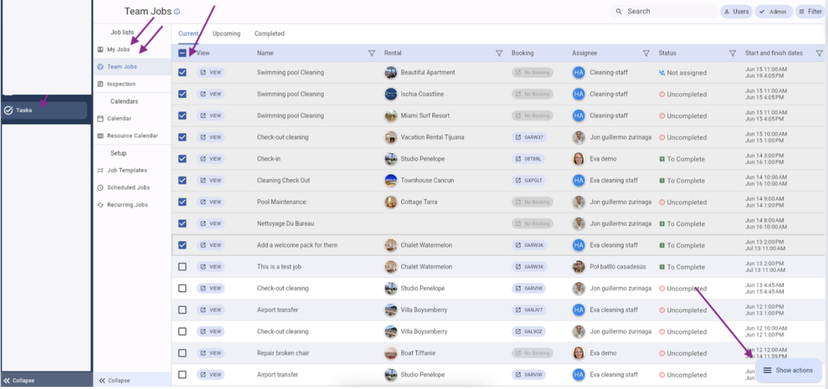¿Cómo elimino un trabajo?
Conozca los sencillos pasos para eliminar trabajos individuales o únicos de una serie y, para eliminaciones masivas, aproveche el software de administración de propiedades.
Los trabajos se crearán automáticamente cuando los configure en la sección Trabajos programados o recurrentes. Sin embargo, es posible que necesites eliminar 1 trabajo por varios motivos. Por ejemplo, no es necesario realizar 1 limpieza porque la nueva reserva es para el mismo huésped O no es necesario realizar el check-in porque los huéspedes son visitantes frecuentes y ya lo saben todo.
También podría ser que simplemente desee eliminar un trabajo creado manualmente o un trabajo único.
¿Quiere eliminar un solo trabajo en Rental Ninja Vacation Rental Software?
¡Así es cómo!
Puede eliminar CUALQUIER trabajo (procedente de una serie de trabajos programados/recurrentes o de un trabajo único creado manualmente) a través de cualquiera de las siguientes opciones:
Si sigue estos pasos, simplemente eliminará el trabajo seleccionado, no toda la serie (trabajo recurrente/programado).
Desde dentro de la Reserva
Abrir una reserva
Vaya a la pestaña Tareas
Abra el trabajo que desea eliminar
Haga clic en el botón "papelera"
Desde el módulo de tareas
Ir al módulo de tareas
Vaya a Mis trabajos O Trabajos de equipo O Calendario de tareas O Calendario de recursos
Busque el trabajo que desea eliminar y ábralo haciendo clic en Ver
Haga clic en el botón "papelera"
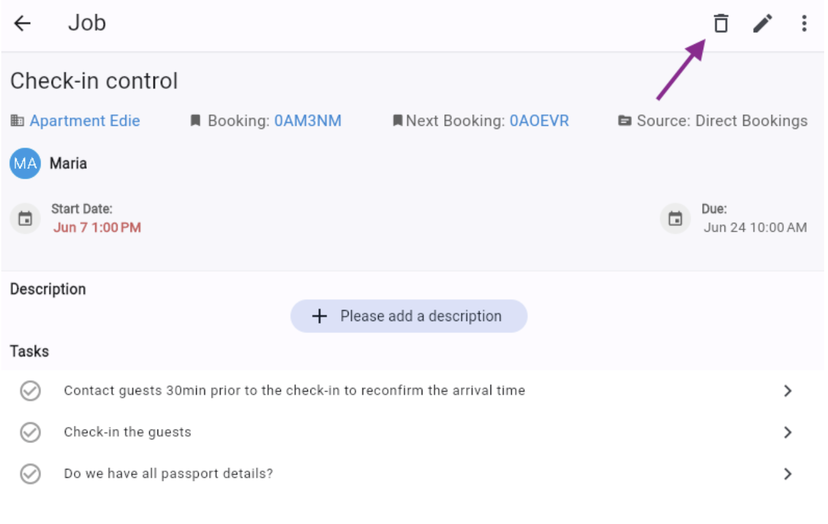
Cómo eliminar trabajos de forma masiva en Rental Ninja Vacation Rental Software.
Es posible eliminar trabajos de forma masiva únicamente a través de las listas de trabajos del módulo de tareas.
Ir al módulo de tareas
Ir a Mis trabajos o Trabajos de equipo
Seleccione varios trabajos a la vez a través de las casillas de verificación frente a Trabajos
Haga clic en Mostrar acciones, que se muestra en la parte inferior derecha de la pantalla.
Haga clic en Eliminar